不少朋友在使用幾何畫板時遇到製作橢圓的難題,php小編魚仔這就給大家詳細介紹幾何畫板製作橢圓工具的操作方法,透過本篇文章,大家可以輕鬆掌握如何在幾何畫板中繪製橢圓。
1.選擇圓工具,按下Shift鍵繪製一個圓A,圓上的點為B點。選取點AB,按下【Ctrl L】構造線段AB。選取點A與線段AB,選擇【構造】-【垂線】。

2.利用點工具在垂線上取一點C,選取點A與點C,選擇【構造】-【以圓心與圓週上的點繪圓】,利用點工具在大圓上任取一點D,利用線段工具連接點AD,與小圓交於D點。
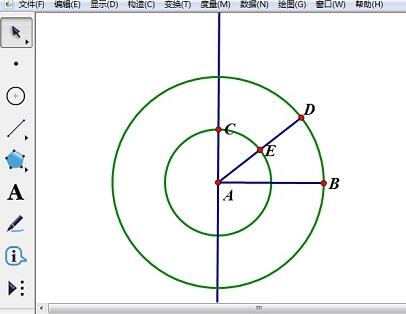
3.選取點E與線段AB,選取【構造】—【平行線】,選取點D與線段AB,選取【建構】—【垂線】,垂線與平行線的交點為F。
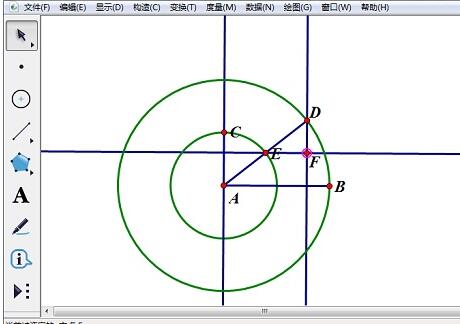
4.選取點D與點F,選取【建構】—【軌跡】得到橢圓圖形。
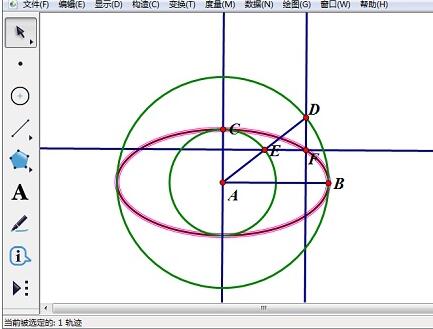
5.選取點C與線段AB,選擇【構造】-【以圓心與半徑繪圓】,圓與線段AB的交點為G。雙擊直線AC,選取點G,選擇【變換】-【反射】,得到另一個點G’。此兩點即為橢圓的兩個焦點。
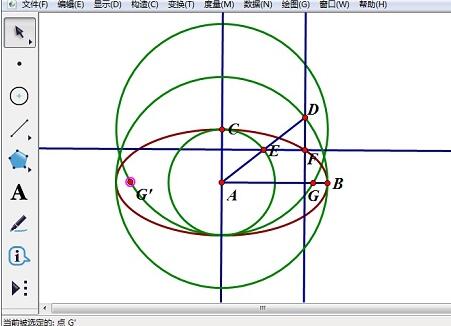
6.選取除了橢圓、點A、點B、點G、點G’以外所有的圖形與線段,按下【Ctrl H】將之隱藏。框選畫板中的所有圖形,在自訂工具中選擇建立新工具,將工具名稱改為【橢圓工具】。
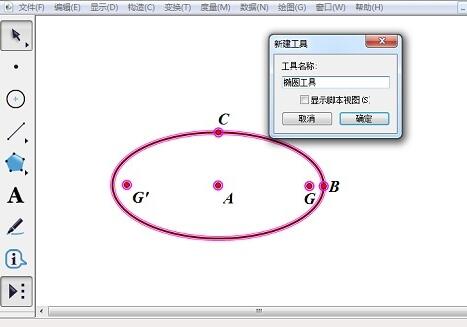 #
#
以上是幾何畫板製作橢圓工具的操作方法的詳細內容。更多資訊請關注PHP中文網其他相關文章!




